Ни для кого не секрет, что в Windows 10 есть встроенная функция, которая отвечает за создание и управления несколькими рабочими столами. Удобство несколько столов не оспоримо ведь разворачивать и сворачивать несколько окон намного сложнее нежели переключатся и все вкладки при этом открыты. Очень удобно разделять например работу и отдых.
В Windows 7/XP/8 нет функции работы с несколькими столами. Но компания Майкрософт пошла своим пользователям на встречу и создала специальную программу, которую может скачать абсолютно любой с официального сайта. Называется программа Desktops v2.0 и скачать ее вы можете кликнув по ссылки . Весит программка 61 кб и устанавливается в два клика. Еще есть неоспоримое преимущество по сравнению с другими программа сторонних разработчиков. Программа Desktops v2.0 не грузит практически систему вот настолько она легкая.
Но есть, конечно, у программы и минус, который заключается в картинке рабочего стола, когда пользователь настроил автоматическую смену фона. Если пользуетесь данной программой, то делайте статичные обои в этом случае проблем не будет.
Удалённое управление компьютером: мой опыт TeamViewer, AnyDesk, Google Remote Desktop
В настройках программы можно менять только горячие клавиши, которыми можно переключаться между рабочими столами.
Я надеюсь вам была полезна эта статья. Ставьте палец вверх и подписывайтесь на канал Чемоданчик сисадмина .
Источник: dzen.ru
Одновременное использование нескольких операционых систем при помощи colinux, Virtual PC и утилиты Desktops
Последнее время, мне приходится писать немного кода, и есть необходимость тестировать результаты его работы под разными платформами. Естественно я использую виртуальные машины.
Так как, кроме меня, моим ноутбуком пользуется еще и жена то основная ОС на нем winxp. Мне в принципе все равно с чем работать поэтому пусть будет windows…
Раньше, когда у меня в качестве оконного менеджера использовался IceWM, мне нравилось то что я могу использовать несколько «рабочих столов», для запуска различных тематических приложений в отдельно отведенном для них месте. Под windows такая возможность тоже есть, но те утилиты которые я пробовал, имели те или иные недостатки, поэтому рано или поздно мне приходилось от них отказываться… В конце концов я остановился на Desktops (от sysinternals) она тоже не лишена недостатков, но стабильность ее работы и небольшой размер перевесили все «минусы».
Цель:
- запустить на каждом из «рабочих столов» по отдельной операционной системе
- сделать переключение между ними максимально удобным и быстрым
Нам понадобится:
coLinux скачать можно здесь (необходим для запуска ядра linux под ОС windows)
Virtual PC скачать можно здесь (необходим для запуска ОС windows под ОС windows 🙂 ). Можно использовать и другие виртуальные машины (дома я использую VirtualBox, на работе Virtual PC) это не принципиально, но в статье пойдет речь о Virtual PC.
Удаленный рабочий стол RDP. Подробная настройка. Windows 7, 8, 10
дистрибутив linux (далее будет рассказано о Slackware 12.2, т.к. я использую именно его)
Putty скачать можно здесь для захода на нашу виртуальную машину через ssh
Xming скачать здесь, нужен для запуска графических linux приложений через протокол X11.
Собственно установка
Desktops
Для начала установим Desktops, с ним все просто и понятно — скачиваем, распаковываем, запускаем

Мне показалось, что удобнее всего для переключения между «столами» в качестве горячей клавиши установить win-цифра.
Virtual PC
Сам процесс установки также прост: скачиваем, запускаем инсталлятор, далее устанавливаем нужную операционную систему внутри Virtual PC. Есть только один нюанс на который я хотел обратить внимание… Чтобы win-цифра не перехватывалась гостевой системой, необходимо настроить параметры клавиатуры как показано на скриншотах.
Virtual PC Console… пункт меню FileOptions
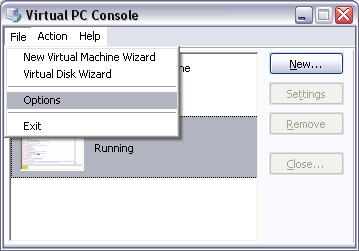
Далее выбираем секцию Keyboard
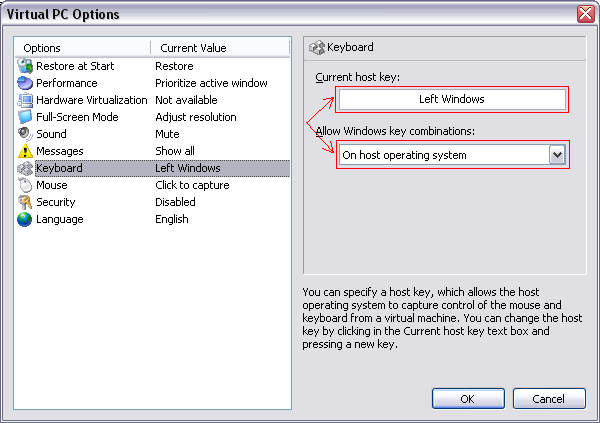
После установки данных настроек мы сможем без труда переключаться из гостевой системы по win-цифра на нужный «рабочий стол»
Установка coLinux
Переходим к более сложной теме — установке дистрибутива linux внутри coLinux.
Для начала необходимо установить сам coLinux и.
Во время установки coLinux нужно будет убрать флажок Root Filesystem image (Download), так как нужный образ мы скачаем позже. coLinux необходимо установить в c:colinux Далее потребуется образ дистрибутива Linux Slackware 12.2. Его можно взять по одному из рабочих «зеркал» (http://slackware.com/getslack/), необходимо скачать dvd образ и поместить его в директорию c:colinuxlinux задав имя файла slack12.iso.
Далее необходимо создать пустые файлы для подключения их в качестве дисков.
c:>fsutil.exe file createnew c:colinuxlinuxhda.img 7000000000
c:>fsutil.exe file createnew c:colinuxlinuxhdb.img 3000000000
c:>fsutil.exe file createnew c:colinuxlinuxswap.img 300000000
Теперь нужно создать файл с опциями запуска coLinux в каталоге c:colinux — для непосредственной установки Slackware install.conf
kernel=vmlinux
hda=c:coLinuxlinuxhda.img
hde=c:coLinuxlinuxswap.img
hdd=c:coLinuxlinuxslack12.iso
root=/dev/ram load_ramdisk=1 prompt_ramdisk=0 ramdisk_size=10000
initrd=initrd.img
mem=256
Для последующей инсталляции Slackware, во время первого запуска coLinux, потребуется файл initrd.img, он находится внутри скаченного образа дистрибутива. Чтобы его от туда извлечь можно воспользоваться архиватором 7zip либо winrar. Распаковать его необходимо в каталог c:coLinuxlinux
Установка Slackware
После того как все подготовлено, необходимо запустить установку linux. Из каталога c:coLinux выполняем следующую команду:
colinux-daemon.exe -t nt install.conf
Появится предложение выбрать раскладку клавиатуры и ввести имя пользователя, можно нажать 2 раза enter. Далее подключаем диск с дистрибутивом linux
mount /dev/hdd /floppy
Подключаем swap раздел
mkswap /dev/hde
swapon /dev/hde
Форматируем и подключаем основной раздел для установки linux.
mkfs.ext2 -j /dev/hda
на вопрос Proceed anyway? (y,n) необходимо ответить y
mount /dev/hda /mnt
Далее необходимо установить нужные пакеты
cd /floppy/slackware
installpkg -root /mnt ./a/*.tgz ./ap/*.tgz ./d/*.tgz ./f/*.tgz ./l/*.tgz ./n/*.tgz
После установки всех пакетов необходимо отредактировать файл /mnt/etc/fstab чтобы при последующей загрузке все разделы подключились правильно.
Отредактировать файл можно так
nano /mnt/etc/fstab
вставив следующие строки
/dev/hda / ext3 ro,noatime 2 2 /dev/hdb /home ext3 rw,noatime 2 2 /dev/hdd /media/dvd iso9660 defaults 0 0 /dev/hde swap swap defaults 0 0 proc /proc proc defaults 0 0 devpts /dev/pts devpts gid=5,mode=620 0 0
После сохранения файла необходимо выключить виртуальную машину командой:
Запуск coLinux в качестве службы
Теперь необходимо создать файл с опциями стандартного запуска coLinux в каталоге c:colinux
slack.conf
kernel=vmlinux
hda=c:coLinuxlinuxhda.img
hdb=c:coLinuxlinuxhdb.img
hdd=c:coLinuxlinuxslack12.iso
hde=c:coLinuxlinuxswap.img
root=/dev/hda
ro
initrd=initrd.gz
mem=128
cocon=120×40
eth0=tuntap
Далее запускаем установленную Slackware в первый раз
colinux-daemon.exe -t nt slack.conf
Если все прошло удачно и ОС загрузилась необходимо поместить в конец файла /etc/profile следующую строку.
export LANG=ru_RU.UTF-8
чтобы в качестве локали у нас использовалась UTF-8.
Также необходимо настроить ip адрес гостевой системы, в файле /etc/rc.d/rc.inet1.conf нужно задать IP адрес, маску и шлюз по умолчанию.
IPADDR[0]=»192.168.0.2″ NETMASK[0]=»255.255.255.0″ GATEWAY=»192.168.0.1″
Перезагружаемся
и запускаем установленную Slackware в качестве службы windows
cd c:colinux
colinux-daemon.exe —install-service colinux slack.conf
net start colinux
Если у вас получилось подключиться к гостевой машине через ssh — значит можно двигаться дальше…
Установка X сервера Xming
- Первый момент это опции запуска X-сервера
- Второе — подключение шрифтов
Теперь подробнее.
Подключение шрифтов
Если вы, также как и я, хотите видеть и иметь возможность вводить русский текст, то вам понадобится установить кириллические шрифты. Сделать это довольно просто, достаточно запустить в каталоге со шрифтами:
mkfontdir
mkfontscale
вышеуказанные утилиты можно взять из комплекта cigwin, а можно просто скопировать весь каталог со шрифтами на машину с linux и выполнить эти команды там.
Каталоги с шрифтами нужно прописать в файле C:Program FilesXmingfont-dirs
Создание подключения к X-серверу
Чтобы указать какие раскладки клавиатуры будет использоваться и как переключаться между ними, необходимо задать их в качестве параметров.
Если нужны 2 раскладки клавиатуры — русская и английская, а переключение по Alt-Shift, то опции будут такими:
-xkblayout us,ru -xkbvariant basic,winkeys -xkboptions grp:alt_shift_toggle
На скриншотах показано как запустить на отдельном «рабочем столе» X-сервер 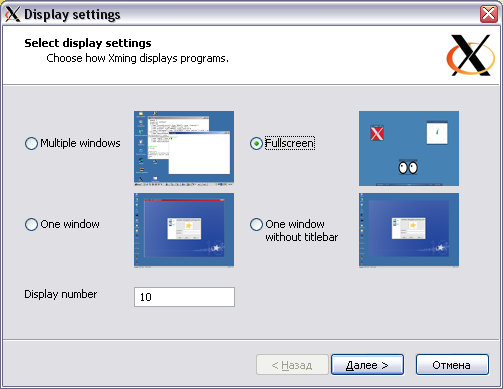
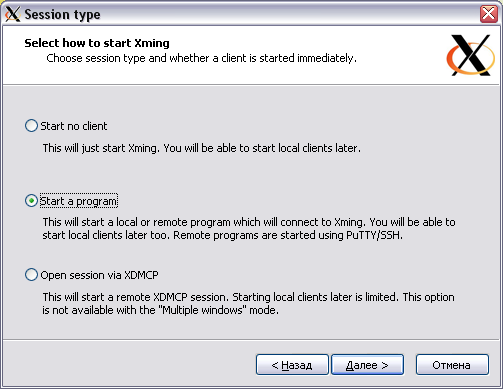
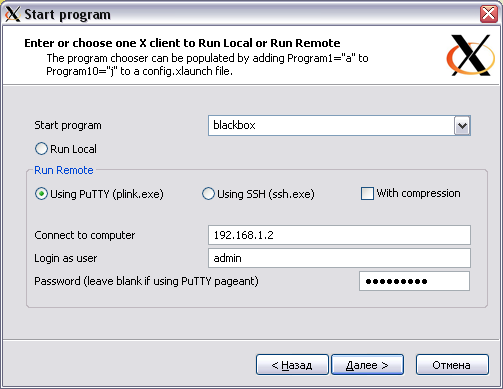
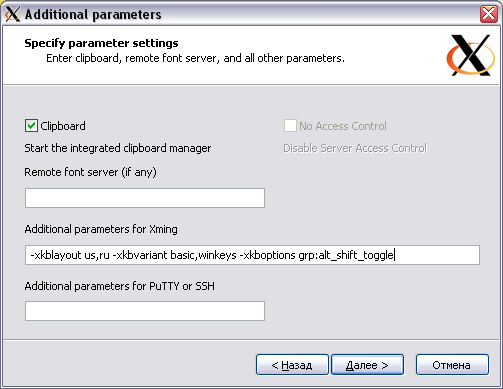
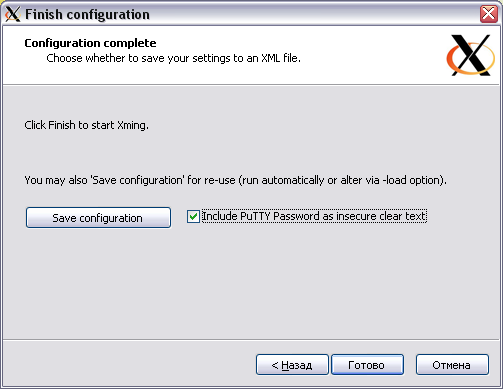
Сохраняем файл настроек Xming и делаем для запуска ярлычок на рабочем столе.
Соединяем все вместе.
- на первом будем запускать «родные» приложения
- на втором у нас будет развернута во весь экран гостевая виртуальная ОС windows (мне нужна для всяческих бесчеловечных экспериментов)
- на третьем развернутый во весь экран X-сервер с linux
Вот так это выглядит у меня:
(первый и третий «рабочие столы») 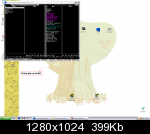
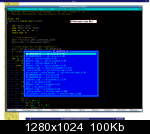
PS:
О том как настроить putty в качестве туннеля для X11 можно прочесть вот здесь вполне доходчиво и понятно изложено…
UPD: вместо Desktops воспользоваться VirtuaWin
Источник: habr.com
Desktops
Desktops– программа для создания виртуальных рабочих столов. После запуска утилиты в появляется иконка программы.

иконка программыDesktopsНажатие левой кнопкой мыши открывает выбор рабочих столов, нажатие правой кнопки мыши вызывает меню, откуда можно пройти в настройки программы (Options):
 |
Рис.11. Контекстное менюDesktops
В настройках можно выбирать тип запуска программы и горячие клавиши для переключения между рабочими столами(рис. 12)

Рис.12. Окно настроек программыDesktops
Для включения автозапуска программы при загрузке ОС необходимо поставить галочку в полеRunautomaticallyatlogon.
ZoomIt
ZoomIt– программа для увеличения области экрана. После запуска, в трее появляется иконка программы.

– иконка программы в системномтрее.
При нажатии на значке любой кнопкой мыши, появляется контекстное меню, из которого можно открыть настройки программы(Options), включить один из режимов увеличения или закрыть программу(Exit).

Рис.13. Окно настроек программы
В программе есть несколько вариантов увеличения экрана (рис.13):
Zoom– включение режима статичного увеличения, вращение колесом мыши регулирует масштаб увеличения. Нажатие левой кнопки мыши включает режим Draw, нажатие правой кнопки мыши выключает увеличение.
LiveZoom– включение режима динамического увеличения. Мышь остается активной, область увеличения следует за мышью. Выключение режима осуществляется той же комбинацией клавиш, как и включение.
Draw– режим маркера, вращение колесом мыши регулирует масштаб увеличения.
Type– написание текста поверх картинки.
Break– включение таймера обратного отсчета, интервал и прочие настройки таймера находятся во вкладке Break в настройках программыZoomit. Дополнительные настройки (местоположение таймера, фон и т.д.) доступны по нажатию кнопкиAdvanced.
Контрольные вопросы
Источник: mydocx.ru